Kenalan tidak menyegerak ke Apple Watch? bagaimana untuk membaiki
Apple Watch memudahkan untuk memanggil dan menghantar mesej kepada seseorang terus dari pergelangan tangan anda, tetapi anda mungkin menghadapi beberapa isu jika kenalan anda tiada dari jam tangan anda. Ia boleh menjengkelkan untuk mengenali dari siapa anda menerima panggilan atau mesej, jadi anda mungkin tidak dapat menggunakan Siri untuk memanggil atau menghantar teks kepada kenalan yang tidak tersedia pada jam tangan anda.
Jika anda mempunyai sekumpulan kenalan pada iPhone anda yang hilang pada Apple Watch anda, siaran di bawah akan membantu anda menyelesaikan masalah supaya anda boleh membantu anda mendapatkan semula kenalan anda yang hilang.
Mengapa kenalan saya tidak disegerakkan ke Apple Watch saya?
Jika Apple Watch anda memaparkan kenalan yang berbeza daripada kenalan yang telah anda simpan pada iPhone anda, mungkin terdapat beberapa sebab.
- Apple Watch dan iPhone anda mungkin tidak disambungkan antara satu sama lain.
- Gangguan perisian sementara pada iPhone atau Watch anda mungkin menghalang perisian tersebut daripada menyegerakkan kenalan daripada telefon anda.
- Kenalan iPhone anda mungkin tidak disegerakkan dengan iCloud.
- Apl Kenalan pada jam tangan anda mungkin tidak dapat mengambil data di latar belakang.
- iPhone atau Apple Watch anda mungkin menjalankan perisian tegar yang lebih lama.
- Atas sebab tertentu, kenalan dan kandungan lain mungkin perlu disegerakkan ke jam tangan anda secara manual.
- Apl pihak ketiga mungkin menghalang apl Kenalan daripada menyegerakkan kandungan daripada iPhone anda.
- Apple Watch anda mempunyai isu perisian atau perkakasan yang hanya boleh diselesaikan oleh sokongan Apple.
Cara Mencari Kenalan pada Apple Watch
Sama seperti pada iPhone, anda juga boleh melihat kenalan anda yang disimpan pada Apple Watch, selagi kedua-dua peranti dilog masuk ke ID Apple yang Sama. Jika anda belum tahu cara mencari kenalan pada jam tangan anda, ia sangat mudah dilakukan. Mula-mula, tekan Digital Crown di sebelah kanan Apple Watch anda untuk memaparkan menu apl. Daripada grid atau senarai apl yang muncul, pilih apl Kenalan.
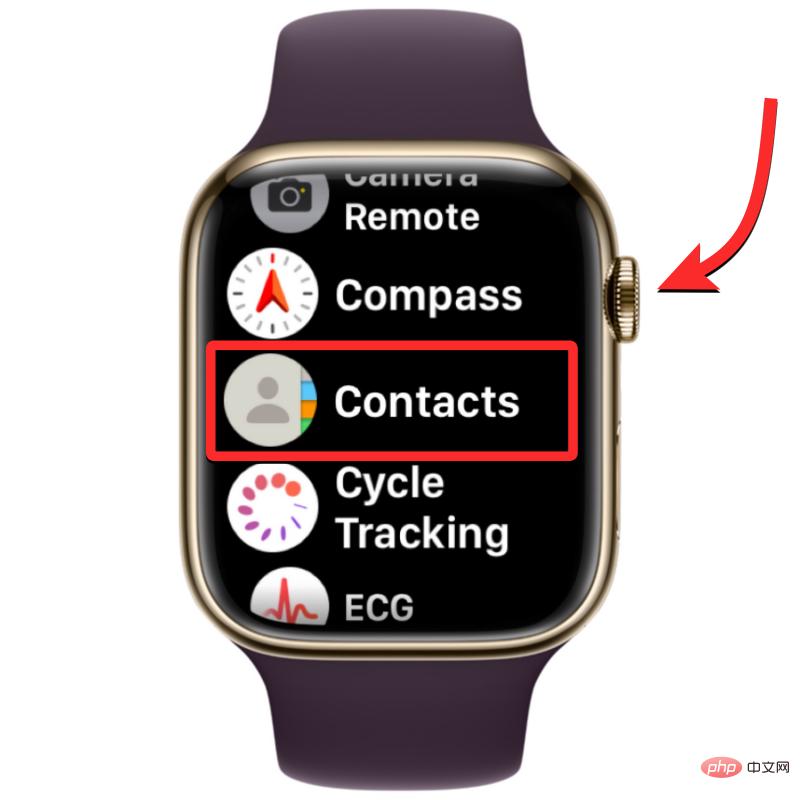
Apabila apl Kenalan dibuka, leret ke atas atau bawah pada skrin untuk menatal senarai kenalan. Ini boleh dilakukan dengan mudah dengan memusingkan Digital Crown pada Apple Watch anda.
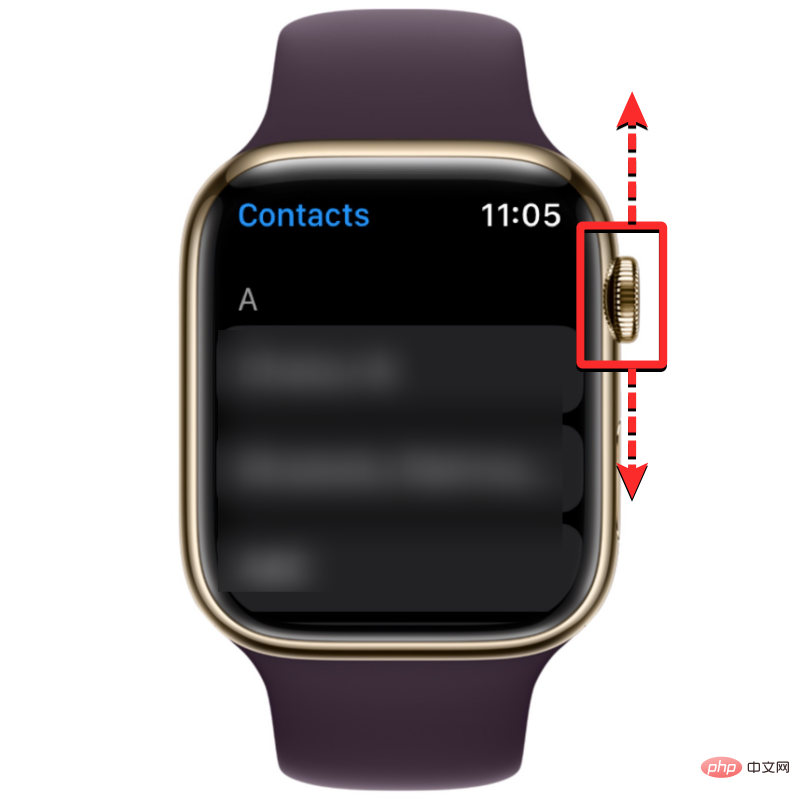
Semua kenalan anda akan disenaraikan dalam susunan abjad, dan apabila anda perlahan-lahan memusingkan Digital Crown, anda akan menatal senarai kenalan satu demi satu. Untuk melompat dari satu abjad ke abjad lain, putar Digital Crown dengan lebih pantas sehingga anda melihat ikon abjad di sebelah bar skrol di penjuru kanan sebelah atas. Anda kini boleh menghidupkan mahkota untuk melompat ke abjad lain dalam senarai kenalan anda.
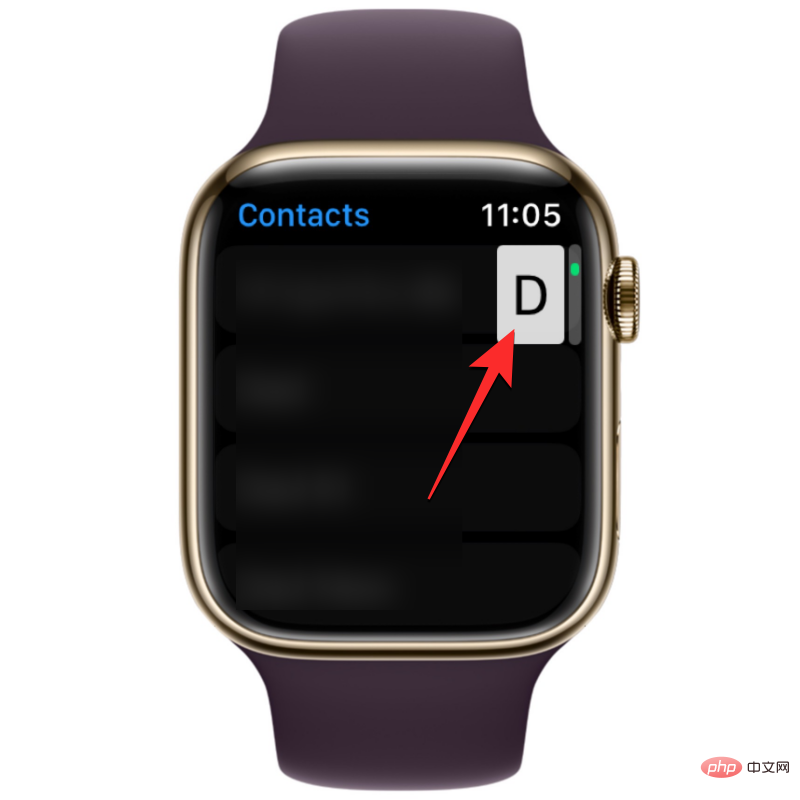
Apabila anda menatal ke abjad dari mana anda ingin mencari kenalan, senarai kenalan akan berada dalam bahagian yang dipilih. Dari sini, anda boleh memusingkan Digital Crown perlahan-lahan untuk melihat kenalan pilihan anda.
Sebaik sahaja anda menemui kenalan yang anda cari, anda boleh mengklik pada mereka untuk memuatkan butiran mereka pada skrin seterusnya. Dari sini, anda boleh menghubungi mereka, menghantar mesej/e-mel kepada mereka, mengedit butiran hubungan mereka, berkongsi, memadam atau menyekat mereka.
Cara Membetulkan Kenalan Tidak Menyegerak ke Apple Watch
Walaupun kenalan pada Apple Watch mungkin berhenti menyegerak atas banyak sebab, anda boleh mencuba pembetulan berikut yang kami sediakan untuk anda menyelesaikan masalah. Anda boleh melakukan pembetulan ini dalam susunan tepat yang diterangkan di bawah sehingga anda menemui penyelesaian yang menyelesaikan kerja.
Betulkan 1: Pastikan Apple Watch dan iPhone anda disambungkan
Untuk kenalan iPhone baharu anda dipaparkan pada Apple Watch anda, kedua-dua peranti mesti disambungkan antara satu sama lain. Setelah Apple Watch anda digandingkan dengan iPhone anda, anda hanya boleh menghidupkan Bluetooth atau Wi-Fi pada kedua-dua peranti untuk menyambungkannya. Apabila jam tangan dan iPhone anda disambungkan melalui Bluetooth, kandungan akan disegerakkan terus antara peranti, manakala menyambungkannya ke rangkaian Wi-Fi yang sama akan menyegerakkan kandungan melalui iCloud tetapi dalam mana-mana kes, hasilnya adalah sama;
Hidupkan Bluetooth atau Wi-Fi pada Apple Watch
Untuk mendayakan Bluetooth, tekan Digital Crown di tepi kanan apabila senarai apl atau grid dibuka , pilih apl "Tetapan" dari sana.
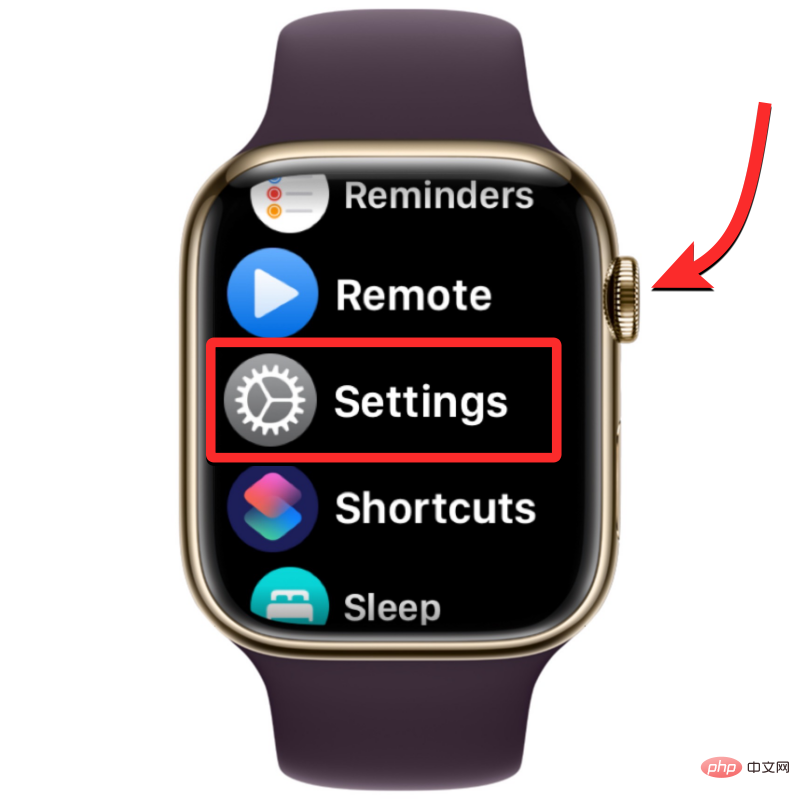
Dalam Tetapan, tatal ke bawah dan pilih "Bluetooth" dengan meleret pada skrin atau menggunakan Digital Crown.
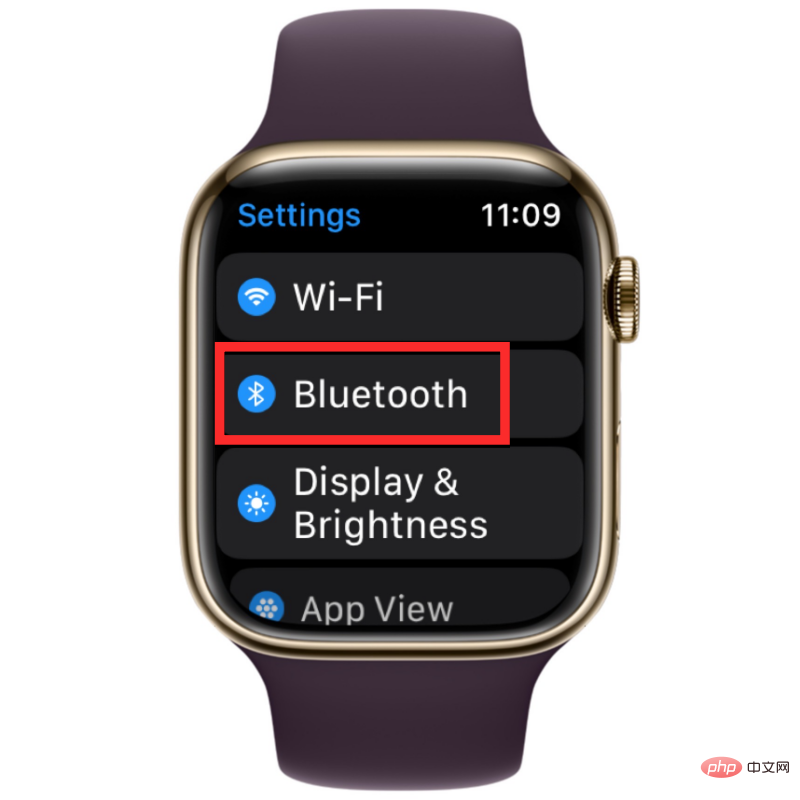
Pada skrin seterusnya, hidupkan suis Bluetooth.
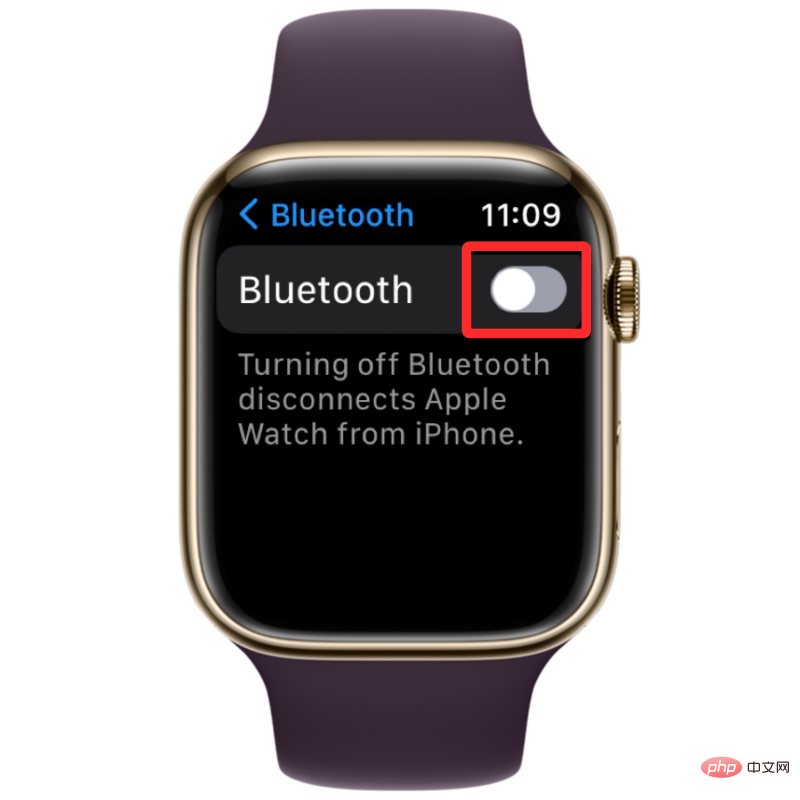
Anda kemudian boleh mendayakan Wi-Fi daripada apl Tetapan dengan mengetik Wi-Fi dalam skrin Tetapan.
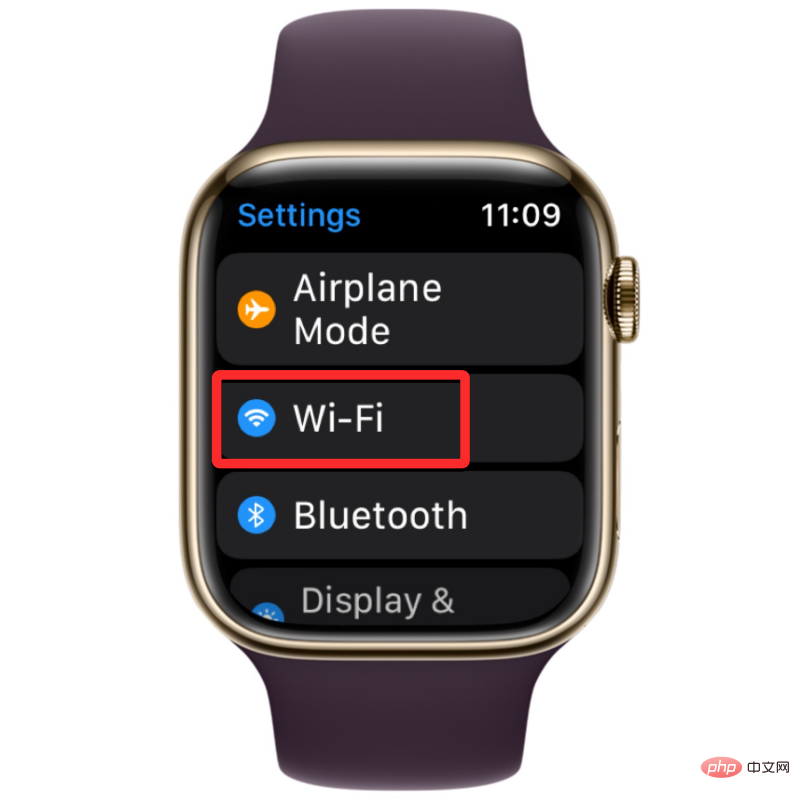
Pada skrin seterusnya, hidupkan suis Wi-Fi di bahagian atas.
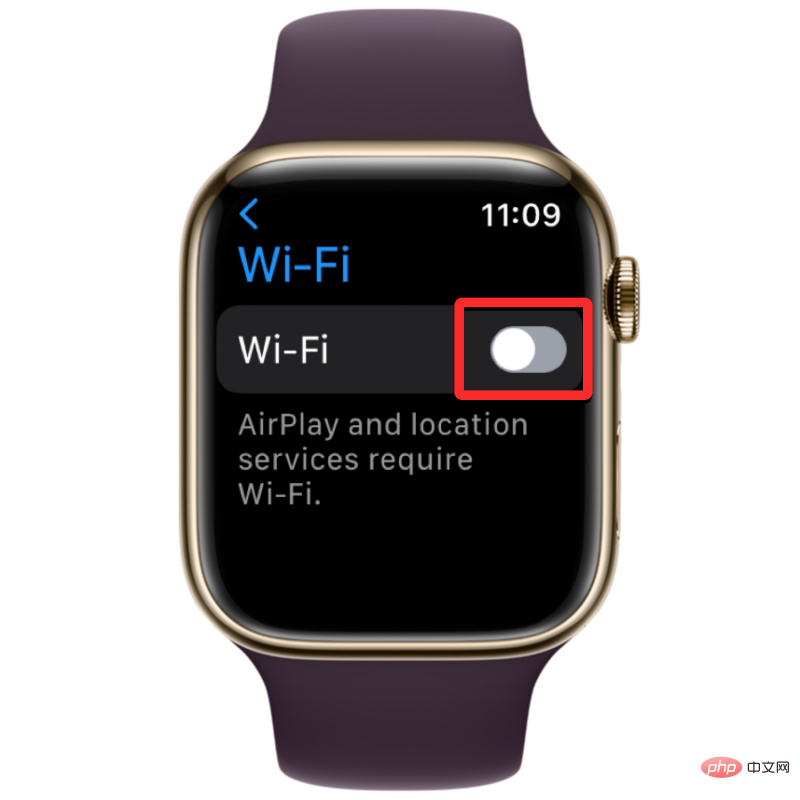
Apple Watch anda kini akan bersambung secara automatik ke rangkaian yang tersedia berdekatan anda jika anda pernah menyambung pada jam tangan atau iPhone anda.

Hidupkan Bluetooth atau Wi-Fi pada iPhone
Selepas mendayakan Bluetooth atau Wi-Fi pada Apple Watch, anda perlu mendayakan fungsi yang sama pada iPhone untuk menyambungkan kedua-dua peranti. Untuk melakukan ini, buka apl Tetapan pada iPhone anda.

Dalam Tetapan, pilih "Bluetooth".
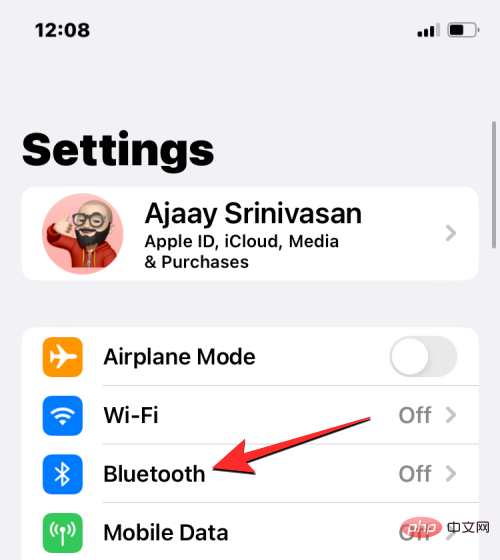
Pada skrin seterusnya, hidupkan suis Bluetooth di bahagian atas.
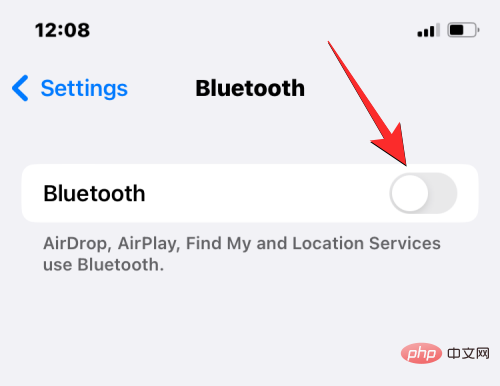
Bluetooth kini akan didayakan pada iPhone anda dan Apple Watch anda kini sepatutnya bersambung secara automatik ke iPhone anda. Jika tidak, hanya ketik Apple Watch yang ingin anda sambungkan, dan iPhone anda kini akan berpasangan dengan jam tangan yang dipilih dan muncul sebagai "Disambungkan."
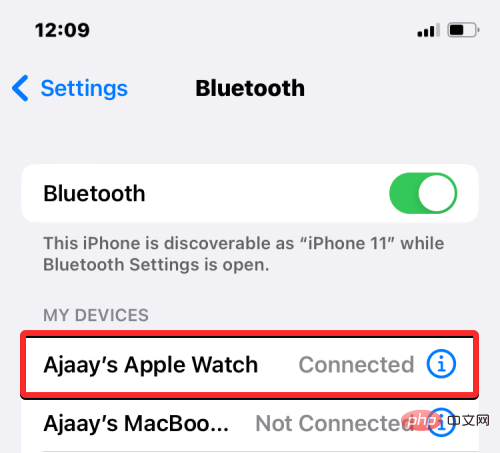
Jika Apple Watch anda didayakan Wi-Fi, anda boleh menyambung kepadanya menggunakan rangkaian Wi-Fi. Untuk melakukan ini, pergi ke Tetapan> Wi-Fi.
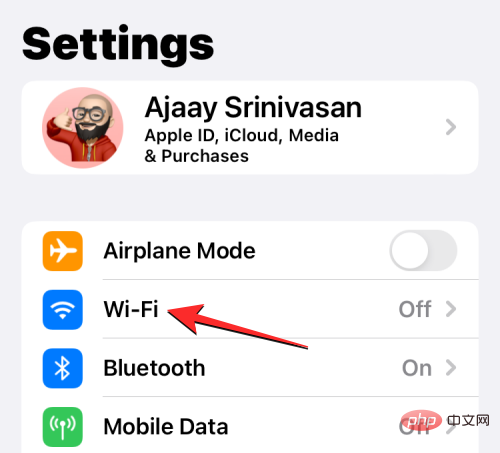
Dalam skrin Wi-Fi, hidupkan suis Wi-Fi di bahagian atas dan pilih rangkaian wayarles yang ingin anda sambungkan.
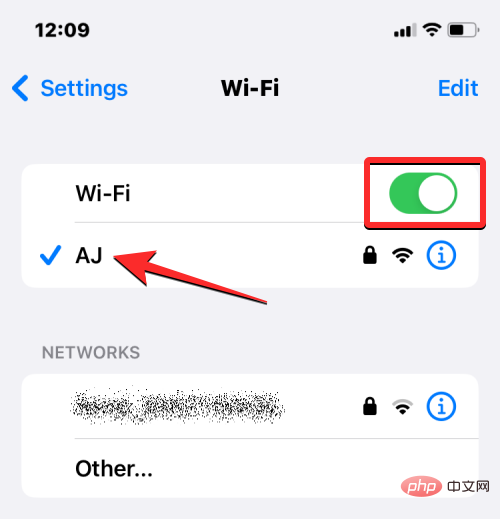
Apabila iPhone dan Apple Watch anda disambungkan, kenalan anda akan mula menyegerak secara automatik antara peranti dan kini anda akan melihat kesemuanya pada Kenalan iPhone Apple Watch anda .
Betulkan 2: Mulakan semula Apple Watch dan iPhone
Jika sesetengah kenalan anda tidak tersedia dalam apl Kenalan pada Apple Watch, ini mungkin disebabkan gangguan Perisian. Apabila anda memulakan semula mana-mana peranti, peranti itu akan berpasangan antara satu sama lain sekali lagi supaya kandungannya disegerakkan dengan betul.
Mulakan semula Apple Watch
Untuk memulakan semula Apple Watch, tekan dan tahan butang sisi di tepi kanan (terletak di bawah Digital Crown).

Daripada pilihan yang muncul pada skrin jam tangan, ketik ikon kuasa di penjuru kanan sebelah atas.

Anda kini akan melihat peluncur Power Off pada skrin seterusnya. Pada jam tangan yang menjalankan watchOS 8 atau lebih awal, anda akan melihat gelangsar mematikan kuasa apabila anda menahan butang Sisi. Untuk mematikan Apple Watch anda, seret peluncur Tutup" ke kanan.
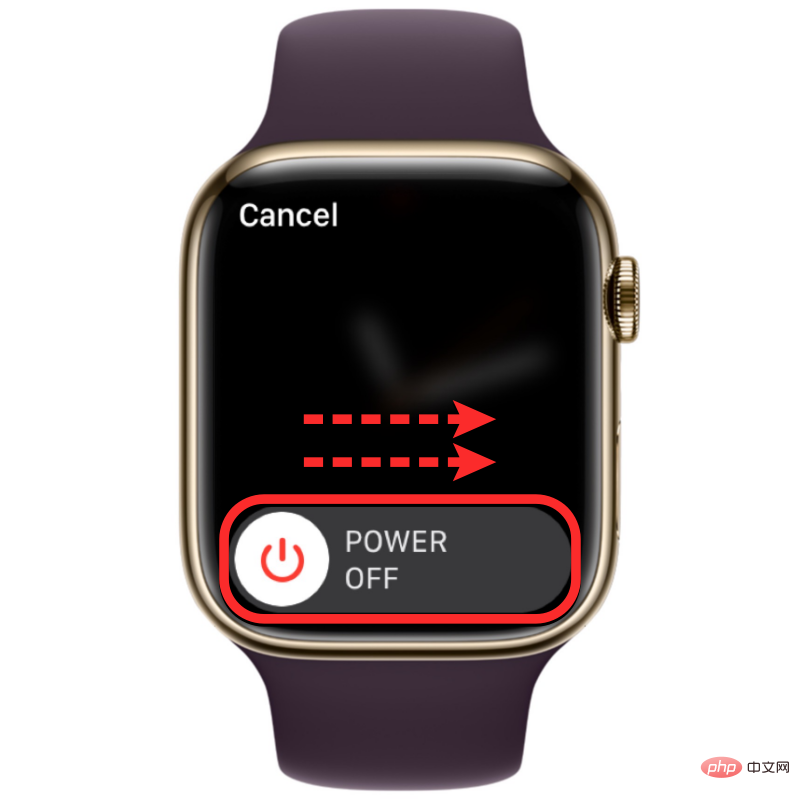
Apabila jam tangan dimatikan, anda boleh memulakannya semula dengan menekan dan menahan Butang Sisi sekali lagi sehingga anda melihat logo Apple.
Jika memulakan semula biasanya tidak menyelesaikan masalah, anda boleh cuba paksa untuk memulakan semula Apple Watch anda. Untuk memaksa mulakan semula jam tangan anda, tekan dan tahan Butang Sisi dan Digital Crown di tepi kanan serentak selama sekurang-kurangnya 10 saat.

Apabila logo Apple muncul, lepaskan kedua-dua butang dan ini akan memaksa Apple Watch anda dimulakan semula.
Mulakan semula telefon anda
Sama seperti Apple Watch, anda juga boleh memulakan semula iPhone anda untuk melihat sama ada anda mahu melihat semua kenalan anda selepas dimulakan semula. Untuk memulakan semula iPhone anda, tekan dan tahan butang Sisi dan salah satu daripada Butang Kelantangan sehingga peluncur kuasa mati muncul.
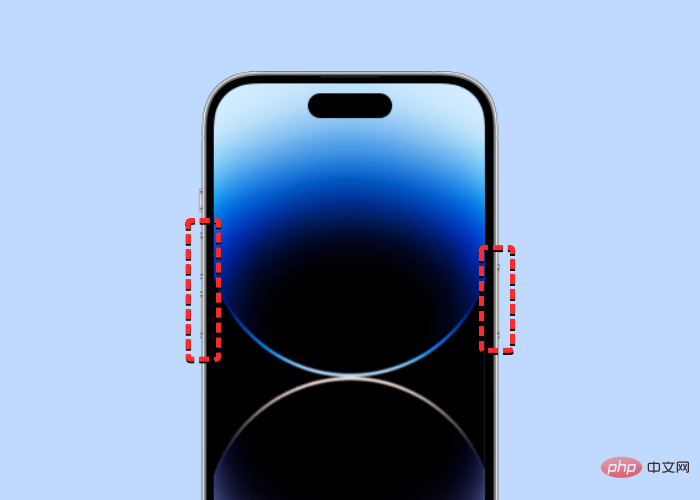
Apabila peluncur ini muncul, seretnya ke kanan dan iPhone anda akan ditutup.
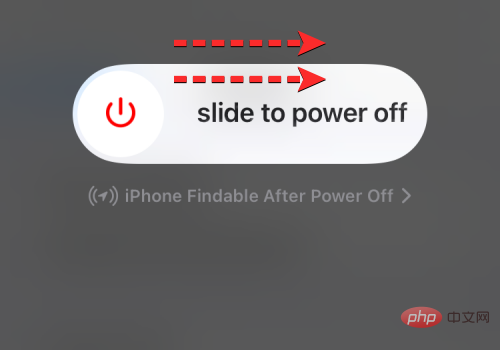
Sekarang, tunggu 30 saat untuk iPhone anda ditutup sepenuhnya. Selepas ini, tekan dan tahan Butang Sisi sehingga logo Apple muncul.
IPhone 14 anda kini sepatutnya but seperti biasa dan anda boleh menyemak sama ada kenalan anda kini menyegerak ke Apple Watch anda.
Jika mulakan semula mudah tidak menyelesaikan masalah anda, anda boleh melakukan mula semula paksa pada iPhone anda seperti yang anda lakukan pada jam tangan anda. Untuk melakukan mulakan semula secara paksa, ikuti langkah-langkah ini dalam susunan yang tepat:
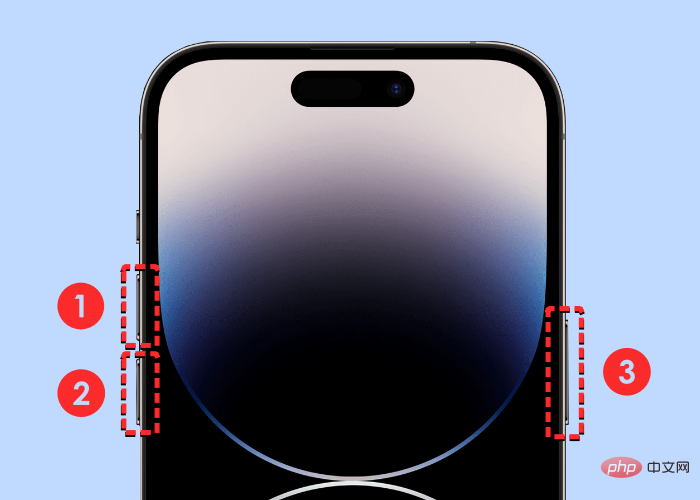
- Tekan dan lepaskan butang Naikkan Kelantangan .
- Tekan dan lepaskan butang Kurangkan Kelantangan butang.
- Tahan butang sisi apabila telefon anda dimatikan dan dimulakan semula ke logo Apple. Untuk memaksa mulakan semula, anda perlu menekan dan menahan butang sisi sehingga anda melihat logo Apple muncul pada iPhone 14 anda.
IPhone anda kini akan dimulakan semula dari awal dan memuatkan semula semua proses sistem dan apl.
Betulkan 3: Pastikan kenalan iPhone anda disegerakkan ke iCloud
Untuk menyegerakkan kenalan anda dengan Apple Watch anda, anda perlu memastikan iPhone anda menyegerak dengan iCloud untuk berkongsi Kandungan daripada Apl Kenalan. Untuk melakukan ini, anda perlu memastikan Kenalan didayakan dalam penyegerakan iCloud. Anda boleh melakukannya dengan membuka apl Tetapan pada iPhone anda.

Dalam Tetapan, klik kad ID Apple anda di bahagian atas.
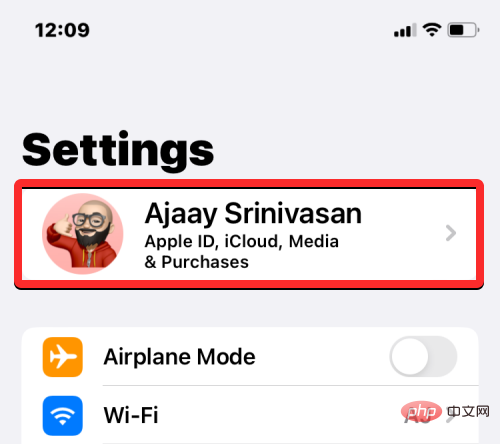
Pada skrin Apple ID, pilih iCloud.
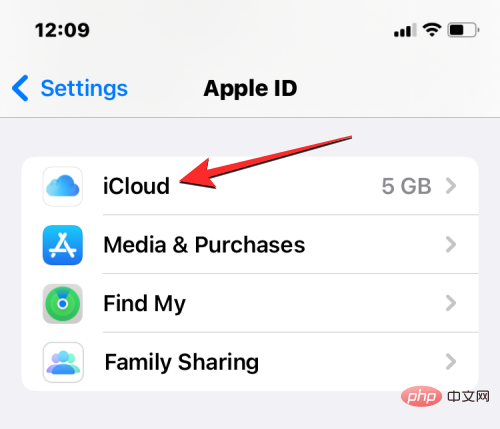
Apabila skrin iCloud muncul, klik "Tunjukkan semua" di bawah "Apl yang menggunakan iCloud."
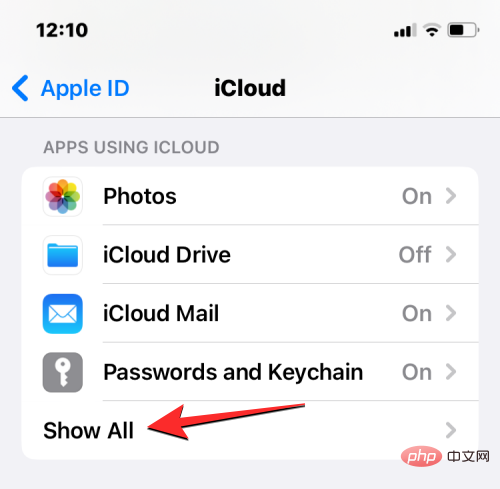
Pada skrin seterusnya, hidupkan suis Kenalan untuk memastikan kenalan iPhone anda disegerakkan ke iCloud.
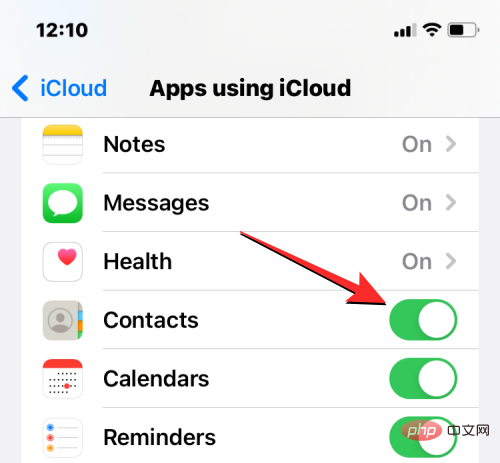
Betulkan 4: Dayakan Muat Semula Apl Latar Belakang untuk apl Kenalan pada Apple Watch
Seperti pada iPhone, anda boleh menyekat apl tertentu dengan Akses Internet dalam latar belakang untuk memanjangkan hayat bateri Apple Watch. Dengan cara ini, apl terhad anda hanya akan dapat menyegerakkan kandungan daripada Internet apabila anda membuka apl di latar depan. Jika atas sebab tertentu apl Kenalan pada jam tangan anda terhad kepada penggunaan data latar belakang, anda mungkin tidak dapat melihat semua kenalan iPhone anda pada jam tangan anda.
Untuk menyelesaikan isu ini, anda perlu mendayakan muat semula apl latar belakang untuk apl Kenalan pada Apple Watch. Untuk melakukan ini, buka apl Tonton pada iPhone anda.

Apabila apl Tonton dibuka, ketik tab "Jam Tangan Saya" di penjuru kiri sebelah bawah.

Pada skrin ini, pilih Umum.

Dalam skrin Umum, tatal ke bawah dan pilih Muat Semula Apl Latar Belakang.
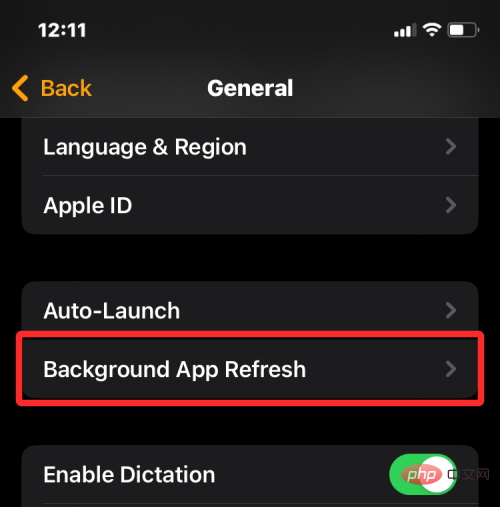
Pada skrin seterusnya, pastikan suis "Muat Semula Apl Latar Belakang" dihidupkan.
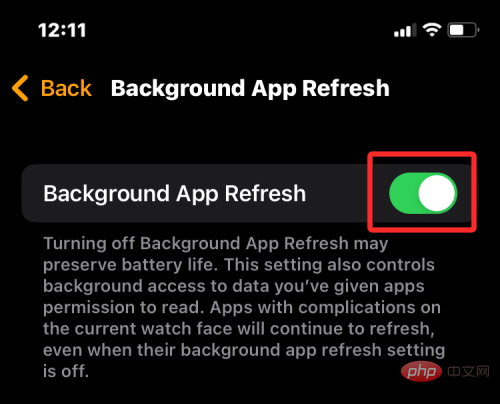
Sekarang, tatal ke bawah dan hidupkan suis "Kenalan".
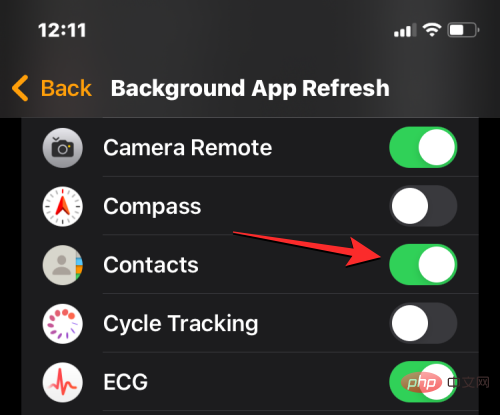
Apl Kenalan pada Apple Watch anda kini sepatutnya boleh mendapatkan data daripada Wi-Fi, selular atau iPhone anda, walaupun di latar belakang dan anda harus mula Lihat kenalan anda yang hilang terus pada jam tangan anda.
Pembetulan 5: Kemas kini Apple Watch dan iPhone anda kepada perisian terkini
Kadangkala, kemas kini perisian terkini boleh menghalang apl tertentu pada jam tangan atau iPhone anda daripada berjalan. Dalam kes ini, Apple akan segera menolak kemas kini untuk membetulkan pepijat tertunggak dalam perisian, sekali gus menyelesaikan isu penyegerakan kenalan anda. Anda boleh memasang kemas kini ini pada Apple Watch dan iPhone anda untuk menyelesaikan isu yang anda hadapi.
Kemas kini watchOS pada Apple Watch
Untuk mengemas kini Apple Watch daripada iPhone, buka apl Tonton pada iOS dan pastikan iPhone dan Apple Watch anda melalui Bluetooth atau Wi- Sambungan Fi.

Dalam apl Tonton, ketik tab "Jam Tangan Saya" di penjuru kiri sebelah bawah.

Pada skrin ini, pilih Umum.

Di sini, klik Kemas Kini Perisian.
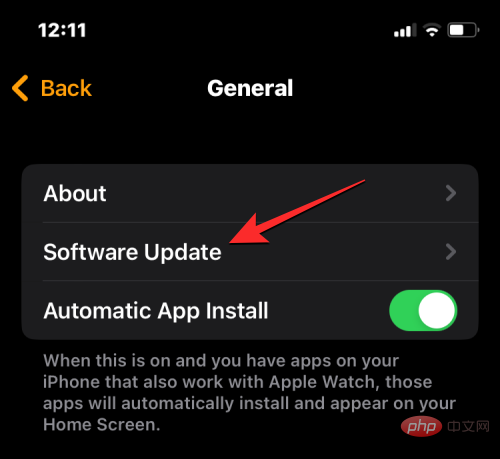
IPhone anda kini akan menyemak perisian baharu yang tersedia untuk Apple Watch. Jika tersedia, ketik Muat turun dan Pasang untuk mengemas kini jam tangan anda kepada versi watchOS terkini.
Mengemas kini iOS pada iPhone
Jika Apple Watch anda telah dikemas kini, anda boleh menyemak versi iOS baharu untuk iPhone anda. Untuk menyemak kemas kini, buka apl Tetapan pada iPhone anda.

Dalam Tetapan, tatal ke bawah dan pilih "Umum".
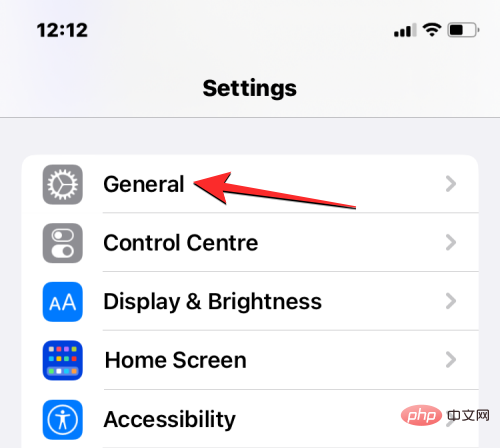
Pada skrin seterusnya, klik Kemas Kini Perisian.

IPhone anda kini akan menyemak kemas kini iOS baharu. Jika versi baharu tersedia, ketik muat turun dan pasang supaya iPhone anda boleh berjalan pada versi iOS terkini.
Selepas mengemas kini kedua-dua peranti kepada perisian baharu, anda boleh menyemak sama ada kenalan anda sedang menyegerak ke Apple Watch anda.
Betulkan 6: Tetapkan semula data yang disegerakkan pada Apple Watch
Jika pembetulan di atas tidak membantu menyelesaikan isu penyegerakan kenalan anda, anda boleh cuba menyegerakkan semula data Apple Watch anda daripada iCloud dan semua peranti Apple yang lain . Untuk menyegerakkan semula data pada Apple Watch anda, buka apl Tonton pada iPhone anda.

Apabila apl Tonton dibuka, ketik tab "Jam Tangan Saya" di penjuru kiri sebelah bawah.

Pada skrin ini, pilih Umum.

Dalam skrin Umum, tatal ke bawah dan klik "Tetapkan Semula".
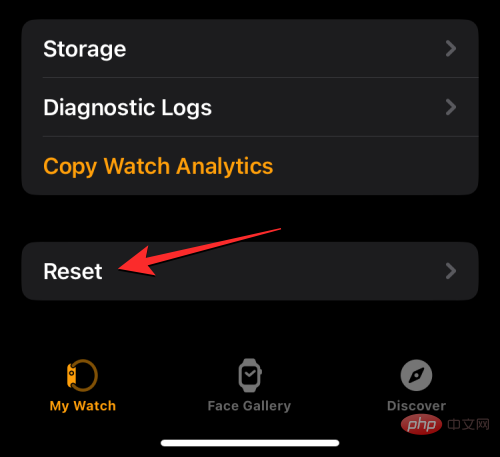
Pada skrin seterusnya, pilih Tetapkan semula data penyegerakan daripada senarai pilihan.
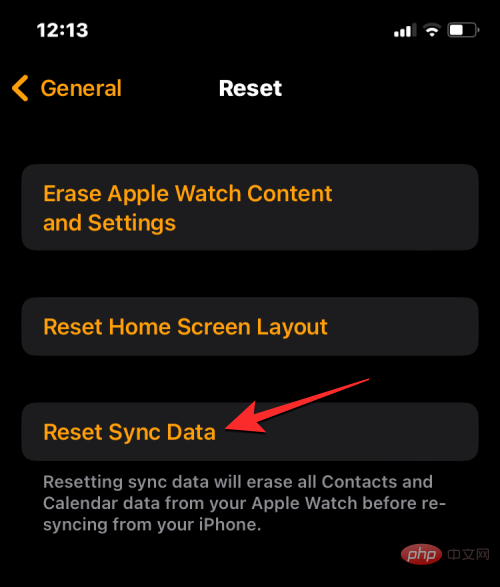
Apabila anda melakukan ini, jam tangan anda kini akan memadamkan semua kenalan dan data kalendar anda yang disimpan padanya, kemudian mula menyegerakkan semula data tersebut daripada iPhone anda dari awal.
Ini sepatutnya membawa semua kenalan anda kembali ke Apple Watch anda dan anda akan dapat mengaksesnya dalam apl Kenalan dalam watchOS.
Betulkan 7: Sambungkan Apple Watch ke rangkaian Wi-Fi
Seperti yang dinyatakan di atas, untuk kenalan iPhone anda muncul pada Apple Watch anda, anda perlu menyambungkan dua peranti. Jika anda belum menyambungkan Apple Watch anda ke iPhone anda melalui Bluetooth, anda masih boleh menyegerakkan kenalan daripada peranti Apple kedua atau lain melalui Wi-Fi. Memandangkan maklumat seperti kenalan dan kalendar disimpan pada iCloud, untuk mendapatkan kenalan yang sama pada jam tangan anda seperti pada iPhone anda, anda hanya perlukan sambungan Internet.
Jika anda pernah menyambung ke rangkaian wayarles berdekatan sebelum ini, anda hanya boleh menghidupkan Wi-Fi pada Apple Watch anda untuk mula menyegerakkan kenalan anda kepadanya. Anda boleh mendayakan Wi-Fi pada Apple Watch anda dengan membuka Pusat Kawalan peranti. Untuk mengakses Pusat Kawalan, ketik dan tahan bahagian bawah skrin jam tangan anda, kemudian leret ke atas.

Ini akan membuka Pusat Kawalan pada Apple Watch anda. Pada skrin ini, klik jubin Wi-Fi di bahagian atas.

Apabila anda mendayakan Wi-Fi, jubin ini akan mempunyai latar belakang biru untuk menunjukkan bahawa Wi-Fi dihidupkan.

Jam tangan anda kini boleh menyegerakkan kenalan daripada iCloud melalui rangkaian wayarles yang disambungkan.
Betulkan 8: Padam data Apple Watch
Jika kenalan pada Apple Watch anda masih belum disegerakkan, anda boleh cuba memadamkan kandungan pada jam tangan anda sebagai pilihan terakhir. Apabila anda menyahgandingkan dan memasangkan semula Apple Watch dan iPhone anda, jam tangan anda akan mula menyegerakkan kenalan dan kandungan lain secara automatik daripada iPhone anda.
Nota: Memadamkan Apple Watch anda memutuskan sambungan daripada iPhone yang disambungkan dan memadamkan semua datanya, termasuk apl, kesihatan dan sejarah aktiviti. Oleh itu, anda perlu memastikan bahawa data Jam tangan anda disandarkan ke iPhone anda sebelum mencuba pembetulan ini.
Untuk memadamkan Apple Watch anda, buka apl Tonton pada iPhone anda.

Apabila apl Tonton dibuka, ketik tab "Jam Tangan Saya" di penjuru kiri sebelah bawah.

Pada skrin ini, pilih Umum.

Dalam skrin Umum, tatal ke bawah dan klik Tetapkan Semula.
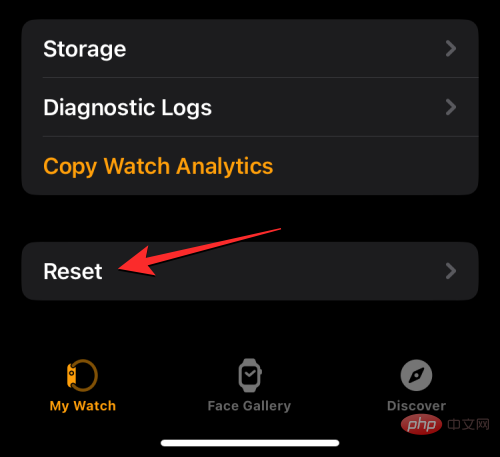
Pada skrin seterusnya, pilih Padam Kandungan dan Tetapan Apple Watch.
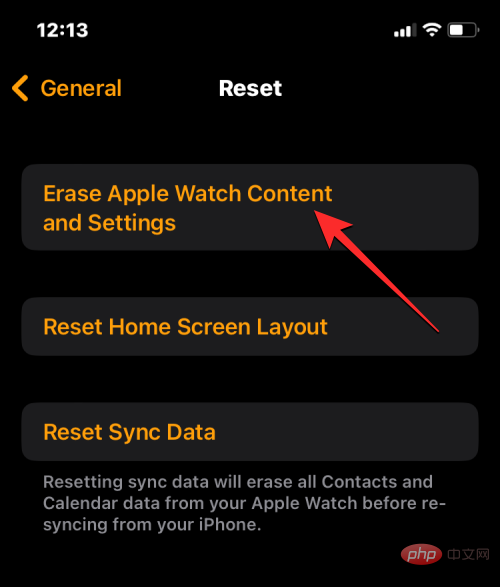
Anda mungkin perlu mengikut gesaan pada skrin untuk mengesahkan operasi anda. Untuk mengesahkan, ketik Kosongkan Semua Kandungan dan Tetapan.
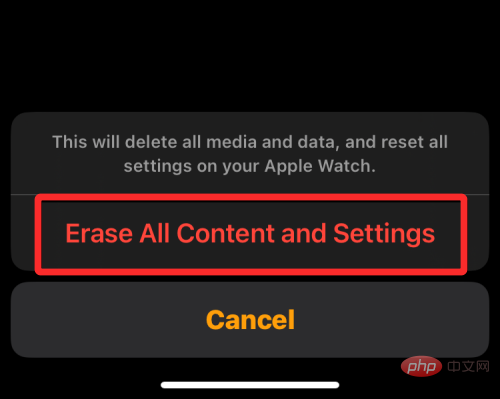
Apabila anda melakukan ini, semua pada Apple Watch anda akan dipadamkan. Ini akan mengambil masa beberapa minit, selepas itu jam tangan anda akan but semula ke skrin pemilihan bahasa.
Anda kini perlu membetulkan Apple Watch anda pada iPhone dengan mendekatkan kedua-dua peranti antara satu sama lain. Apabila iPhone anda mengesan jam tangan, anda akan melihat gesaan pada skrin iPhone anda yang mengatakan "Sediakan Apple Watch ini menggunakan iPhone anda." Dari sini, anda boleh mengetik Teruskan dan ikut arahan pada skrin untuk membaiki jam tangan anda menggunakan iPhone anda.
Selepas berjaya menyambungkan kedua-dua peranti, kenalan dan data lain akan mula disegerakkan semula ke Apple Watch anda.
Pembetulan 9: Hubungi Sokongan Apple
Jika tiada pembetulan di atas membantu, satu-satunya pilihan yang tinggal untuk anda terokai ialah menghubungi Sokongan Apple menggunakan pautan ini. Dari sini, anda boleh memilih peranti anda, memilih dan menerangkan isu yang anda hadapi, dan kemudian menghantar permintaan kepada Apple untuk menghubungi anda dengan lebih lanjut.
Setelah anda melengkapkan borang yang diperlukan, kakitangan Bar Genius Apple akan menghubungi anda melalui medium pilihan anda untuk mendapatkan bantuan. Jika isu itu tidak dapat diselesaikan dari jauh, pasukan sokongan akan mengatur perkhidmatan pembaikan di pusat servis terdekat untuk menyelesaikan isu tersebut.
Atas ialah kandungan terperinci Kenalan tidak menyegerak ke Apple Watch? bagaimana untuk membaiki. Untuk maklumat lanjut, sila ikut artikel berkaitan lain di laman web China PHP!

Alat AI Hot

Undresser.AI Undress
Apl berkuasa AI untuk mencipta foto bogel yang realistik

AI Clothes Remover
Alat AI dalam talian untuk mengeluarkan pakaian daripada foto.

Undress AI Tool
Gambar buka pakaian secara percuma

Clothoff.io
Penyingkiran pakaian AI

AI Hentai Generator
Menjana ai hentai secara percuma.

Artikel Panas

Alat panas

Notepad++7.3.1
Editor kod yang mudah digunakan dan percuma

SublimeText3 versi Cina
Versi Cina, sangat mudah digunakan

Hantar Studio 13.0.1
Persekitaran pembangunan bersepadu PHP yang berkuasa

Dreamweaver CS6
Alat pembangunan web visual

SublimeText3 versi Mac
Perisian penyuntingan kod peringkat Tuhan (SublimeText3)

Topik panas
 1378
1378
 52
52
 DeepSeek iOS versi muat turun dan tutorial pemasangan
Feb 19, 2025 pm 04:00 PM
DeepSeek iOS versi muat turun dan tutorial pemasangan
Feb 19, 2025 pm 04:00 PM
DeepSeek Smart AI Tool Muat turun dan Panduan Pemasangan (Pengguna Apple) DeepSeek adalah alat AI yang kuat. 1. Muat turun dan pasang Langkah: Buka AppStore App Store dan masukkan "DeepSeek" di bar carian. Periksa dengan teliti nama aplikasi dan maklumat pemaju untuk memastikan versi yang betul dimuat turun. Klik butang "Dapatkan" pada halaman Butiran Aplikasi. Muat turun pertama mungkin memerlukan pengesahan kata laluan Appleid. Selepas muat turun selesai, anda boleh membukanya secara langsung. 2. Proses Pendaftaran: Cari Portal Login/Pendaftaran dalam Permohonan DeepSeek. Adalah disyorkan untuk mendaftar dengan nombor telefon bimbit. Masukkan nombor telefon bimbit anda dan terima kod pengesahan. Periksa perjanjian pengguna,
 Mengapa pautan Bybit Exchange tidak dimuat turun dan dipasang secara langsung?
Feb 21, 2025 pm 10:57 PM
Mengapa pautan Bybit Exchange tidak dimuat turun dan dipasang secara langsung?
Feb 21, 2025 pm 10:57 PM
Mengapa pautan Bybit Exchange tidak dimuat turun dan dipasang secara langsung? Bybit adalah pertukaran cryptocurrency yang menyediakan perkhidmatan perdagangan kepada pengguna. Aplikasi mudah alih Exchange tidak boleh dimuat turun terus melalui AppStore atau GooglePlay untuk sebab -sebab berikut: 1. Aplikasi pertukaran cryptocurrency sering tidak memenuhi keperluan ini kerana ia melibatkan perkhidmatan kewangan dan memerlukan peraturan dan standard keselamatan tertentu. 2. Undang -undang dan Peraturan Pematuhan di banyak negara, aktiviti yang berkaitan dengan urus niaga cryptocurrency dikawal atau terhad. Untuk mematuhi peraturan ini, aplikasi bybit hanya boleh digunakan melalui laman web rasmi atau saluran yang diberi kuasa lain
 Platform Perdagangan Pintu Terbuka Sesame Muat turun Versi Mudah Alih Platform Perdagangan Platform Perdagangan Alamat Muat Turun
Feb 28, 2025 am 10:51 AM
Platform Perdagangan Pintu Terbuka Sesame Muat turun Versi Mudah Alih Platform Perdagangan Platform Perdagangan Alamat Muat Turun
Feb 28, 2025 am 10:51 AM
Adalah penting untuk memilih saluran rasmi untuk memuat turun aplikasi dan memastikan keselamatan akaun anda.
 Gate.io Wijor Door Muat turun Tutorial Cina
Feb 28, 2025 am 10:54 AM
Gate.io Wijor Door Muat turun Tutorial Cina
Feb 28, 2025 am 10:54 AM
Artikel ini akan membimbing anda secara terperinci bagaimana untuk mengakses laman web rasmi Gate.io, menukar bahasa Cina, mendaftar atau log masuk ke akaun anda, serta muat turun aplikasi mudah alih dan menggunakan prosedur, membantu anda dengan mudah memulakan dengan pertukaran Gate.io. Untuk lebih banyak tutorial menggunakan Gate.io dalam bahasa Cina, sila teruskan membaca.
 Sesame Open Door Exchange App Rasmi Muat turun Sesame Open Door Exchange Rasmi Muat turun
Mar 04, 2025 pm 11:54 PM
Sesame Open Door Exchange App Rasmi Muat turun Sesame Open Door Exchange Rasmi Muat turun
Mar 04, 2025 pm 11:54 PM
Langkah -langkah muat turun rasmi App Exchange Open Exchange meliputi proses muat turun sistem Android dan iOS, serta penyelesaian masalah biasa, membantu anda memuat turun dengan selamat dan cepat dan membolehkan transaksi cryptocurrency yang mudah.
 Cara Mencari Pautan Muat Turun Ouyi Okx Android dan Apple
Feb 21, 2025 pm 05:39 PM
Cara Mencari Pautan Muat Turun Ouyi Okx Android dan Apple
Feb 21, 2025 pm 05:39 PM
OUYI OKX adalah pertukaran cryptocurrency terkemuka di dunia yang menyediakan pengguna dengan pengalaman perdagangan yang selamat dan mudah. Pengguna boleh memuat turun aplikasi mudah alih OUYI OKX, termasuk versi Android dan Apple melalui saluran rasmi.
 Bagaimana cara memasang dan mendaftarkan aplikasi untuk membeli duit syiling maya?
Feb 21, 2025 pm 06:00 PM
Bagaimana cara memasang dan mendaftarkan aplikasi untuk membeli duit syiling maya?
Feb 21, 2025 pm 06:00 PM
Abstrak: Artikel ini bertujuan untuk membimbing pengguna tentang cara memasang dan mendaftarkan aplikasi perdagangan mata wang maya pada peranti Apple. Apple mempunyai peraturan yang ketat mengenai aplikasi mata wang maya, jadi pengguna perlu mengambil langkah khas untuk menyelesaikan proses pemasangan. Artikel ini akan menghuraikan langkah -langkah yang diperlukan, termasuk memuat turun aplikasi, membuat akaun, dan mengesahkan identiti anda. Berikutan panduan artikel ini, pengguna boleh dengan mudah menyediakan aplikasi perdagangan mata wang maya pada peranti Apple mereka dan mula berdagang.
 Penyusunan dan pemasangan Redis pada Apple M1 Chip Mac gagal. Bagaimana Mengatasi Kesalahan Kompilasi Php7.3?
Mar 31, 2025 pm 11:39 PM
Penyusunan dan pemasangan Redis pada Apple M1 Chip Mac gagal. Bagaimana Mengatasi Kesalahan Kompilasi Php7.3?
Mar 31, 2025 pm 11:39 PM
Masalah dan penyelesaian yang dihadapi semasa menyusun dan memasang Redis pada Apple M1 Chip Mac, banyak pengguna boleh ...



